Κανένα από αυτά τα βήματα δεν έχει καμία σχέση με τον έλεγχο ανάκλησης του Chrome, ο οποίος δεν μπορεί να απενεργοποιηθεί.
Πώς να διορθώσετε το πιστοποιητικό διακομιστή έχει ανακληθεί στο Chrome
Miscellanea / / November 28, 2021
Το πιστοποιητικό Fix Server έχει ανακληθεί στο chrome (NET:: ERR_CERT_REVOKED): Το κύριο πρόβλημα με την ανάκληση πιστοποιητικού στο chrome είναι ότι ο υπολογιστής-πελάτης δεν μπορεί να επικοινωνήσει με τους διακομιστές ανάκλησης για τη λήψη του πιστοποιητικού SSL του ιστότοπου. Για να περάσει τον έλεγχο πιστοποίησης, το μηχάνημα-πελάτη πρέπει να συνδεθεί σε τουλάχιστον έναν διακομιστή ανάκλησης και αν σε καμία περίπτωση δεν συνδεθεί τότε θα δείτε το σφάλμα Το πιστοποιητικό διακομιστή έχει ανακληθεί στο chrome.

Διορθώστε την ημερομηνία και την ώρα, Εάν το ρολόι του υπολογιστή σας έχει ρυθμιστεί σε ημερομηνία ή ώρα μετά τη λήξη του πιστοποιητικού του ιστότοπου, μπορείτε να αλλάξετε τις ρυθμίσεις του ρολογιού σας. Κάντε κλικ στην ημερομηνία στην κάτω δεξιά γωνία της επιφάνειας εργασίας του υπολογιστή σας. Κάντε κλικ "Αλλάξτε τις ρυθμίσεις ημερομηνίας και ώρας” για να ανοίξετε το παράθυρο ρύθμισης ημερομηνίας και ώρας.
Περιεχόμενα
- Το πιστοποιητικό Fix Server έχει ανακληθεί στο Chrome (NET:: ERR_CERT_REVOKED):
- Μέθοδος 1: Εκτελέστε το Microsoft Essentials
- Μέθοδος 2: Εκτελέστε το Anti-Malware από το Malwarebytes
- Μέθοδος 3: Επαναφέρετε το TCP/IP και ξεπλύνετε το DNS
- Μέθοδος 4: Απενεργοποιήστε την προειδοποίηση ασφαλείας
Το πιστοποιητικό Fix Server έχει ανακληθεί στο Chrome (NET:: ERR_CERT_REVOKED):
Μέθοδος 1: Εκτελέστε το Microsoft Essentials
1. Κατεβάστε το Microsoft Essentials ή το Windows Defender.
2. Εκκινήστε τον υπολογιστή σας σε ασφαλή λειτουργία και εκτελέστε το Microsoft Essentials ή το Windows Defender.

3. Κάντε επανεκκίνηση για να εφαρμόσετε αλλαγές.
4. Αν τα παραπάνω δεν βοηθήσουν τότε Κατεβάστε Σαρωτής ασφαλείας της Microsoft.
5. Εκκινήστε ξανά σε ασφαλή λειτουργία και εκτελέστε το Microsoft Safety Scanner.
Μέθοδος 2: Εκτελέστε το Anti-Malware από το Malwarebytes
Ενδέχεται να αντιμετωπίζετε σφάλμα ανάκλησης του πιστοποιητικού διακομιστή στο Chrome λόγω μόλυνσης από ιούς ή κακόβουλο λογισμικό στο σύστημά σας. Λόγω επίθεσης ιού ή κακόβουλου λογισμικού, το αρχείο πιστοποιητικού ενδέχεται να καταστραφεί εξαιτίας του οποίου το πρόγραμμα προστασίας από ιούς στο σύστημά σας ενδέχεται να έχει διαγράψει το αρχείο πιστοποιητικού. Επομένως, πρέπει να εκτελέσετε είτε το λογισμικό προστασίας από ιούς είτε σας προτείνουμε τρέξτε το Malwarebytes και αφήστε το να σαρώσει το σύστημά σας για επιβλαβή αρχεία.

Μέθοδος 3: Επαναφέρετε το TCP/IP και ξεπλύνετε το DNS
1. Κάντε δεξί κλικ στο κουμπί των Windows και επιλέξτε «Γραμμή εντολών (Διαχειριστής).“

2. Πληκτρολογήστε αυτό σε cmd:
netsh int ip επαναφορά c:\resetlog.txt
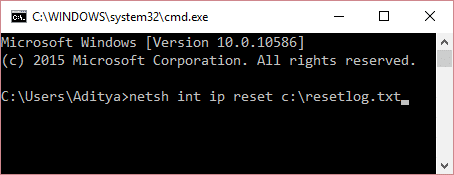
Σημείωση: Εάν δεν θέλετε να καθορίσετε μια διαδρομή καταλόγου, πληκτρολογήστε αυτήν την εντολή: netsh int επαναφορά ip

3. Πληκτρολογήστε ξανά τα παρακάτω σε cmd:
ipconfig /release
ipconfig /flushdns
ipconfig / ανανέωση

4. Τέλος, επανεκκινήστε τον υπολογιστή σας για να εφαρμόσετε αλλαγές.
Μέθοδος 4: Απενεργοποιήστε την προειδοποίηση ασφαλείας
1. Πληκτρολογήστε στοιχείο ελέγχου στην Αναζήτηση των Windows και, στη συνέχεια, κάντε κλικ στο Πίνακας Ελέγχου από το αποτέλεσμα αναζήτησης.

2. Από τον Πίνακα Ελέγχου κάντε κλικ στο «Δίκτυο και διαδίκτυο", και μετά κάντε κλικ στο "Κέντρο δικτύου και κοινής χρήσης“.
Σημείωση: Εάν η "Προβολή κατά" έχει οριστεί σε Μεγάλα εικονίδια τότε μπορείτε να κάνετε απευθείας κλικ Κέντρο δικτύου και κοινής χρήσης.

3. Τώρα κάντε κλικ στο «ΕΠΙΛΟΓΕΣ ΔΙΑΔΙΚΤΥΟΥ" σύμφωνα με το Δείτε επίσης πάνελ παραθύρου.

4. Επίλεξε το Καρτέλα για προχωρημένους και πλοηγηθείτε σε Υπότιτλος ασφαλείας.
5. Καταργήστε την επιλογή “Ελέγξτε για ανάκληση πιστοποιητικού εκδότη" και "Ελέγξτε για ανάκληση πιστοποιητικού διακομιστή” επιλογές.
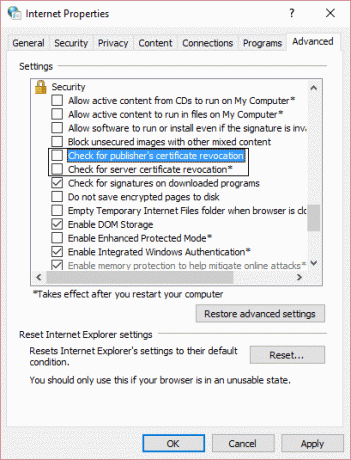
6. Επανεκκινήστε τον υπολογιστή σας για να αποθηκεύσετε τις αλλαγές.
Συνιστάται για εσένα:
- Πώς να επισκευάσετε κατεστραμμένη κάρτα SD ή μονάδα flash USB
- Διορθώστε το σφάλμα ERR_TUNNEL_CONNECTION_FAILED στο Google Chrome
- Διορθώστε τον κωδικό σφάλματος 0x80070002 Το σύστημα δεν μπορεί να βρει το καθορισμένο αρχείο
- Πώς να διορθώσετε τις υπηρεσίες ήχου που δεν ανταποκρίνονται στα Windows 10
Αυτό είναι αν το διορθώσετε με επιτυχία Το πιστοποιητικό διακομιστή έχει ανακληθεί στο chrome (NET:: ERR_CERT_REVOKED). Εάν εξακολουθείτε να έχετε οποιαδήποτε απορία σχετικά με αυτήν την ανάρτηση, μη διστάσετε να τις ρωτήσετε στα σχόλια. Βοηθήστε την οικογένεια και τους φίλους σας κοινοποιώντας αυτήν την ανάρτηση στο κοινωνικό δίκτυο.
- ΨάχνωΑπάντηση
- JC
Μόνο η μέθοδος 4 λειτούργησε για μένα… αλλά η επιδιόρθωση μειώνει την ασφάλεια του συστήματός μου. Υπάρχει μια υπόθεση γιατί αυτό το τελευταίο βήμα είναι αυτό που λειτουργεί; Έχει να κάνει με το πιστοποιητικό στον ιστότοπο / διακομιστή στον οποίο προσπαθώ να αποκτήσω πρόσβαση; (καθώς είναι το site μου)
Ευχαριστώ.
Απάντηση - jcorteg
Αυτή είναι μια λύση όταν το πρόβλημα είναι σε επίπεδο κρυφής μνήμης @ CERT:
Καλύτερος
Απάντηση - Κρις
Γεια,
Όλα αυτά τα πράγματα δεν λειτούργησαν για μένα, διόρθωσα το πρόβλημα στη ρύθμιση στο chrome-Απόρρητο και ασφάλεια και καταργήστε την επιλογή Προστασία εσάς και της συσκευής σας από επικίνδυνους ιστότοπους και μετά το έλεγξα ξανά και έλυσε το πρόβλημά μου. Ελπίζω αυτή η βοήθεια.Απάντηση - ΚΠ
@jcorteg Αυτή η λύση λειτούργησε για μένα.
Στα Windows, έτρεξα αυτήν την εντολή:
certutil -urlcache * διαγραφήΑπάντηση - Pratheep
Ευχαριστώ πολύ KP
Απάντηση
- Lenox James
Αυτό θα λειτουργήσει
1) Μεταβείτε για να δείτε τις τοπικές υπηρεσίες
2) Απενεργοποιήστε το Visual Discovery
3) ΑπολαύστεΑπάντηση - Mohammad AbedAlrazeq
γεια σας
δοκιμάστε αυτό
ανοίξτε την εκτέλεση και πληκτρολογήστε
certutil -urlcache * διαγραφή
μεταξύΑπάντηση



